Wie man das iPhone 16 Pro Max bei der Einrichtung festhält [Ultimate Guide 2024]
Maria updated on Oct 11, 2024 to iPhone Daten übertragen | How-to Articles
Zusammenfassung:
Um zu lernen, wie man das iPhone 16 Pro Max bei der Einrichtung repariert, muss man ein paar wichtige Methoden verstehen. Dieser Artikel zeigt Ihnen, wie Sie das in verschiedenen Phasen der Einrichtung des iPhone tun können.
Vielleicht versuchen Sie gerade, Ihr neues iPhone 16 Pro oder Max einzurichten und stoßen dabei auf Probleme. Das ist nicht ungewöhnlich, denn viele Nutzer wollen wissen, wie man das iPhone 16 Pro Max bei der Einrichtung reparieren kann. Dies ist auf einige Probleme zurückzuführen, die sich häufen und Probleme verursachen. In diesem Fall steckt der Benutzer auf die eine oder andere Weise im Setup fest. Also, einer der Hauptgründe, es könnte passieren, ist die veraltete Version des iPhone 16 Pro oder Max. Das Erscheinungsdatum des Geräts und iOS war ziemlich kollidieren.
Daher beheben viele Benutzer das Problem, dass das iPhone 16 Pro Max bei der Einrichtung hängen bleibt, indem sie ihr Gerät einfach aktualisieren. In anderen Fällen kann auch ein einfacher Neustart helfen. Es kommt jedoch immer auf das Problem an, mit dem Sie bei der Einrichtung des iPhone konfrontiert sind. Schauen wir uns also die Probleme und ihre bestmöglichen Lösungen an.
Vielleicht sehen Sie die magischen Worte"Cellular Setup Complete", und dennoch bewegt sich Ihr iPhone nicht. Das liegt daran, dass viele Benutzer mit dem Problem konfrontiert sind, dass das iPhone 16 bei "Cellular Setup Complete" hängen bleibt. Dies geschieht einfach, weil die Cellular Setup App und die Dienste abgestürzt sind.
Eine einfache Möglichkeit zur Behebung des Problems "Handy-Einrichtung abgeschlossen iPhone steckt fest" ist ein erzwungener Neustart des iPhone. Dadurch werden alle Dienste wieder gestartet. Eine andere Möglichkeit besteht darin, die SIM-Karte auszuwerfen und dann wieder einzulegen. Hier erfahren Sie, wie Sie beides tun:
Schritt 1. Drücken Sie die Taste " Lauter" auf Ihrem iPhone und lassen Sie sie schnell wieder los.
Schritt 2. Drücken Sie nun schnell die Lautstärketaste nach unten auf Ihrem iPhone und lassen Sie sie wieder los.
Schritt 3. Halten Sie schließlich die Einschalt-/Seitentaste gedrückt, bis das Apple-Logo erscheint und das Telefon neu startet.
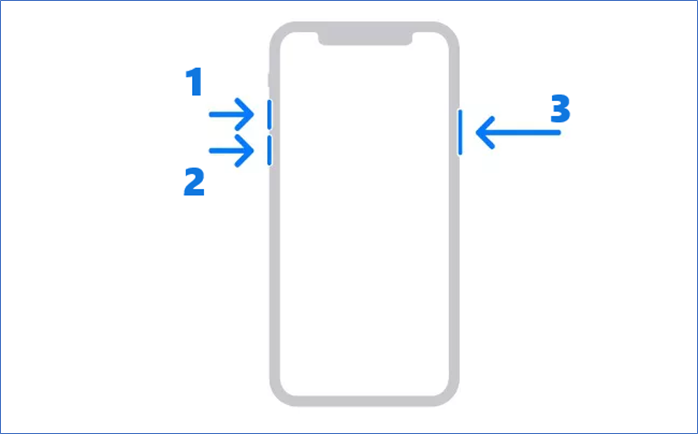
Warten Sie anschließend, bis die Dienste wieder gestartet sind, bevor Sie mit der Einrichtung beginnen. Es ist sehr wahrscheinlich, dass die Einrichtung des Mobiltelefons abgeschlossen ist und Sie dieses Mal weitermachen können. Falls nicht, versuchen Sie die folgende Methode zum Auswerfen und Wiedereinsetzen der SIM-Karte.
Schritt 1. Verwenden Sie eine Büroklammer oder einen Stift, um das SIM-Fach zu entfernen.
Schritt 2. Legen Sie die SIM-Karte richtig ein und setzen Sie sie wieder in Ihr iPhone ein.
Sie können auch versuchen, Ihre SIM-Karte zu reinigen, um Kohlenstoff an den Kontaktstellen zu entfernen. Ein Radiergummi oder Franzbranntwein kann Ihnen bei der Reinigung helfen. Versuchen Sie anschließend, die SIM-Karte wieder einzulegen, um zu sehen, ob es funktioniert hat. Wir empfehlen außerdem, Ihr iPhone neu zu starten.
Die Aktualisierung von iOS ist eine weitere Möglichkeit, dieses Problem zu beheben, da die kollidierenden Updates von iPhones Probleme verursachen können. Eine Aktualisierung Ihres älteren iOS, bei der das iPhone gezwungen wird, Updates zu prüfen oder herunterzuladen, kann dieses Problem beheben. Hier ist, wie Sie es tun:
Schritt 1. Öffnen Sie die App"Einstellungen" auf Ihrem iPhone und tippen Sie dann auf den Abschnitt"Allgemeine Einstellungen".
Schritt 2. Gehen Sie in den Abschnitt"Software-Update". Dies hängt von Ihrer aktuellen iOS-Version ab, da ältere Versionen diese Option ganz oben und neuere ganz unten haben.
Schritt 3. Nun, sehen Sie, ob es eine"Herunterladen und Installieren" Option zur Verfügung steht. Wenn nicht, aktivieren Sie"Automatische 1Updates", um die neueste iOS-Version zu erhalten.
Sobald das iOS-Update abgeschlossen ist, sollten Sie dieses Problem beheben können.
Auf der Suche nach einer Lösung für das Problem, dass das iPhone 16 Pro Max bei der Einrichtung stecken bleibt, stößt man auf viele Nutzer, deren iPhone 16 bei der Einrichtung von Accounts stecken bleibt. Wenn Sie einer von ihnen sind, könnte das Zurücksetzen der Netzwerkeinstellungen Ihnen helfen, dieses Problem zu beheben.
Andernfalls können Sie versuchen, die Apple-ID-Phase zu überspringen, um das iPhone 16 pro zu beheben, das beim Einrichten Ihres Kontos hängen bleibt. Also, loszuwerden dieses Problem ist ganz einfach, und alles, was Sie tun müssen, ist die Einstellungen zurücksetzen oder überspringen Sie die Phase ganz.
Schritt 1. Öffnen Sie die App"Einstellungen" auf Ihrem iPhone. Gehen Sie auf"Allgemein" und dann auf die Option" iPhoneübertragen oder zurücksetzen ".
Schritt 2. Tippen Sie erneut auf die Option"Zurücksetzen" und wählen Sie dann"Netzwerkeinstellungen zurücksetzen".
Danach müssen Sie Ihre Mobilfunkdienste je nach SIM-Anbieter möglicherweise erneut einrichten. Bei den meisten Benutzern ist das Problem damit jedoch behoben.
Schritt 1. Tippen Sie auf dem Bildschirm Apple ID auf die Option"Passwort vergessen oder keine Apple ID".
Schritt 2. Tippen Sie anschließend auf die Option"Später in den Einstellungen einrichten", um ohne Apple ID fortzufahren.
Sie können fortfahren, ohne Ihre Apple ID eingeben zu müssen. Allerdings funktionieren viele wichtige Funktionen wie iCloud erst, wenn Sie sich mit Ihrer Apple ID anmelden. Stellen Sie also sicher, dass Sie sie hier auslassen und später hinzufügen.
Wenn Sie während der Einrichtung auf dem Bildschirm für die Kamerasteuerung hängen bleiben, können Sie das Problem mit iTunes auf Ihrem PC oder Mac beheben. Dies ist ein weiteres Problem, das bei neueren iPhones aufgrund der fehlerhaften Version von iOS, die auf ihnen vorinstalliert ist, auftritt.
Sie können dies beheben, indem Sie iTunes auf einem PC/Mac und ein USB-Kabel verwenden. Anstatt die iPhone-Einstellungen zu verwenden, werden wir das iPhone zwangsweise über iTunes wiederherstellen. So geht's:
Schritt 1. Laden und installieren Sie iTunes, dann verbinden Sie das iPhone mit dem PC/Mac über USB-Kabel.
Schritt 2. Wiederholen Sie das Antippen der Lautstärke nach oben/unten und das schnelle Loslassen mit der zuvor beschriebenen Methode. Halten Sie nun die Seitentaste/Einschalttaste gedrückt, bis das iPhone im Wiederherstellungsmodus neu startet.
Schritt 3. Warten Sie, bis das iPhone die Verbindung zum Laptop/PC anzeigt und sich das Symbol in iTunes verwandelt.
Schritt 4. Tippen Sie auf dem PC/Mac auf "iPhone" in der Seitenleiste und klicken Sie dann auf die Option "iPhone wiederherstellen...", um die Wiederherstellung zu starten.
Dadurch wird die Wiederherstellung des iPhone ausgelöst, und Sie sollten nichts mehr anfassen, bis die Wiederherstellung abgeschlossen ist. Es ist auch wichtig, daran zu denken, dass alle Daten auf dem iPhone gelöscht werden. Es ist also eine gute Idee, die Daten vor diesem Vorgang zu sichern.
Wenn Ihr neues iPhone bei einer Softwareaktualisierung nicht weiterkommt, können Sie versuchen, einen Neustart des iPhones zu erzwingen. Dadurch wird die Aktualisierung jedoch nicht automatisch erneut gestartet. Außerdem ist die Wahrscheinlichkeit groß, dass das Betriebssystem dadurch vollständig beschädigt wird.
Um das zu vermeiden, können Sie das "iPhone-Setup, das bei Software-Updates hängen bleibt" mit Hilfe von iTunes beheben. Denn dieses Programm übertrifft alle Beschränkungen für die iPhone-Einrichtung, die bei der Aktualisierung stecken bleibt, und aktualisiert sie effizient. Sie benötigen ein funktionierendes USB-Kabel und Ihr Telefon muss zu mindestens 50 % aufgeladen sein. Dann folgen Sie diesen Schritten:
Schritt 1. Starten Sie Ihr iPhone im Wiederherstellungsmodus neu, indem Sie die Taste "Lauter/Abwärts" schnell drücken und loslassen. Halten Sie dann die Power-/Seitentaste gedrückt, bis das iPhone in den Wiederherstellungsmodus wechselt.
Schritt 2. Verbinden Sie das iPhone über ein USB-Kabel mit dem PC/Mac. Rufen Sie die iPhone-Optionen auf und drücken Sie die Schaltfläche"Nach Update suchen".
Schritt 3. Folgen Sie den Anweisungen auf dem Bildschirm, um die Installation der neuesten iOS-Updates abzuschließen.
Danach wird Ihr iPhone über iTunes und nicht mehr über die integrierte Einstellungs-App aktualisiert.
Manchmal sehen iPhone-Nutzer die gefürchtete Meldung "Das iPhone ruft den Notdienst an, wenn der Countdown beginnt". Sie können die oben erwähnte Option befolgen, um das iPhone mit iTunes wiederherzustellen. Sie können auch versuchen, einen Neustart des iPhones zu erzwingen oder die SIM-Karte auszuwerfen/neu einzulegen, wenn dies geschieht.
Wenn sie nicht funktionieren, hier ist, wie man das iPhone 16 Pro Max auf dem Setup / SOS-Bildschirm stecken zu beheben:
Schritt 1. Öffnen Sie die App "Einstellungen" auf Ihrem iPhone. Gehen Sie nun zu Allgemein > Software-Aktualisierung.
Schritt 2. Wenn das sofortige Software-Update verfügbar ist, erhalten Sie die Optionen"Jetzt installieren" oder"Heute Abend installieren". Klicken Sie auf"Jetzt installieren", um eine sofortige Aktualisierung zu starten.
Wenn die Aktualisierung nicht funktioniert, versuchen Sie, die Mobilfunkdienste auf Ihrem iPhone neu zu starten. Sie können diesen Prozess anstoßen, indem Sie die Mobilfunkdaten aus- und wieder einschalten. So geht's:
Schritt 1. Gehen Sie noch einmal in die App"Einstellungen". Gehen Sie dann zu den"Mobilfunk"-Optionen und schalten Sie die Mobilfunkdaten aus.
Schritt 2. Sie können auch die Mobilfunkdaten für bestimmte Apps deaktivieren, um sicherzustellen, dass die gesamte Bandbreite an die richtigen Apps geht.
Wenn Sie auf der Suche nach einem effizienteren Weg sind, Dinge zu erledigen, dann gibt es nichts Besseres als EaseUS MobiMover. Es ist eines der führenden Tools, das Menschen wie Ihnen hilft, ihre wichtigen Dateien und Daten effizient zu übertragen.
Es bietet mehrere wichtige Optionen, wie z. B. das Sichern Ihrer iPhone-Daten und die Übertragung auf andere Geräte. Dazu gehören Geräte wie andere iPhones, Android-Geräte und PCs oder Macs. Sie können es auch verwenden, um Dateien in großen Mengen zu organisieren oder zu löschen, um Ihren iPhone-Speicher besser zu verwalten. Hier ist, warum Sie es verwenden sollten:
- Es verfügt über eine einfache Schnittstelle, die die Übertragung von Daten auf das neue iPhone erleichtert;
- Es wird Ihnen keine Probleme bereiten, wie sie in diesem Artikel erwähnt wurden;
- Es ist effizient, sicher und schnell in der Anwendung;
- Und es ist schneller als alles andere.
Deshalb empfehlen wir EaseUS MobiMover, und hier erfahren Sie, wie Sie es verwenden können:
So beheben Sie das Problem mit dem iPhone 16 Pro Max, das bei der Einrichtung hängen bleibt, in ein paar einfachen Schritten. Alle in diesem Artikel gezeigten Methoden überschneiden sich mit den Problemen. Zum Beispiel kann ein erzwungener Neustart des iPhones viele dieser Probleme beheben. Außerdem kann das Zurücksetzen der Netzwerkeinstellungen auch einige Probleme beheben.
Wir haben solche Lösungen markiert, wo sie anwendbar sind. Wenn Sie jedoch nach einem zuverlässigen Weg suchen, um Daten von einem früheren iPhone auf ein neues zu übertragen, empfehlen wir Ihnen EaseUS MobiMover. Mit diesem Tool können Sie sich eine Menge Ärger ersparen.
Hier sind einige Fragen im Zusammenhang mit, wie man das iPhone 16 Pro Max stecken auf Setup zu beheben.
1. Wie erzwinge ich einen Neustart bei einem steckengebliebenen iPhone?
Der Vorgang ist derselbe: Sie müssen die Tasten Lauter/Abwärts drücken und sie schnell wieder loslassen. Drücken Sie anschließend die Einschalttaste so lange, bis das Apple-Logo angezeigt wird. Dadurch wird Ihr iPhone neu gestartet.
2. Was bedeutet es, wenn Ihr iPhone in einer Startschleife stecken bleibt?
Wenn das iPhone in einer Startschleife stecken bleibt, kann das viele verschiedene Ursachen haben. Hauptsächlich handelt es sich um beschädigte App-Dateien oder eine schlecht installierte/heruntergeladene iOS-Version. Andere häufige Gründe sind fehlerhafte Apps, Viren oder ein kaputtes iPhone (hardwarebedingt).
3. Wie lösche ich mein iPhone beim Starten?
Sie müssen Ihr iPhone zurücksetzen, aber stellen Sie sicher, dass alle Daten sicher sind, bevor Sie fortfahren. Gehen Sie dann zu Einstellungen > Allgemein > iPhone übertragen oder zurücksetzen > und tippen Sie auf " Alle Inhalte und Einstellungen löschen". Geben Sie den Passcode/die Apple ID ein, wenn Sie dazu aufgefordert werden, das Löschen des iPhone fortzusetzen.
Verwandete Artikel
Wie man Daten von Huawei auf Samsung überträgt
So verbinden Sie das iPhone mit Windows 11
iPhone ohne Kabel sichern [3 drahtlose Wege]
Musik von USB auf das iPhone übertragen🏅